В Одноклассниках можно высказать свои мысли и делится ими со всеми. Ставить видео, музыку, фотки, картинки, какие либо ссылки. Всё это можно сделать на своей странице в разделе для статусов.
В этой статье мы разберёмся, где находится раздел "Статусы", каких видов они бывают и как их создавать.
Как добавить статус на ПК
Войдите в свой профиль. На главной странице справа от аватарки находится строка для статусов "Напишите заметку". Кликните по ней.
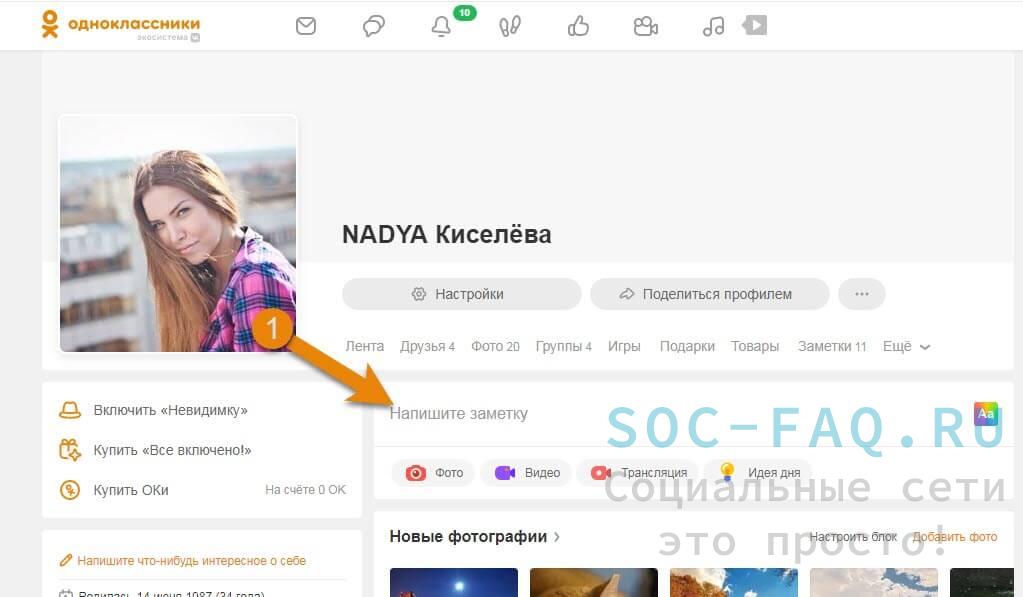
Всплыло окно в котором вы пишите своё высказывание.
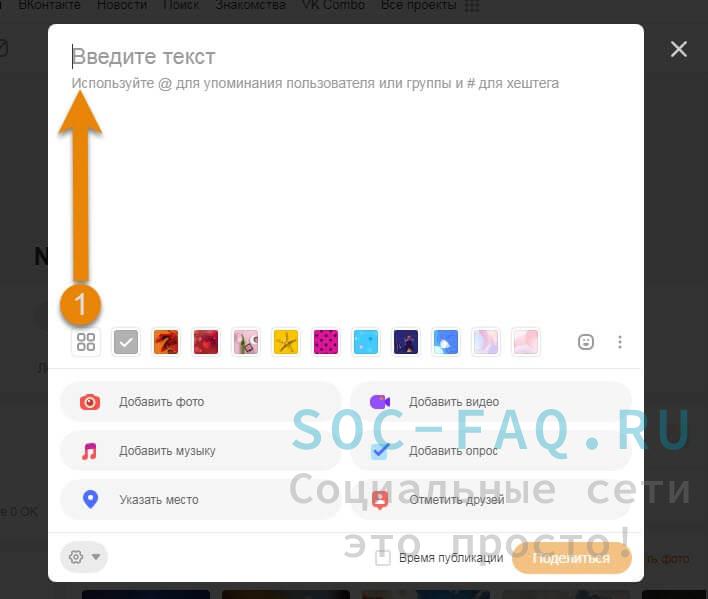
Ниже, расположены значки, с помощью которых вы можете украсить фон.
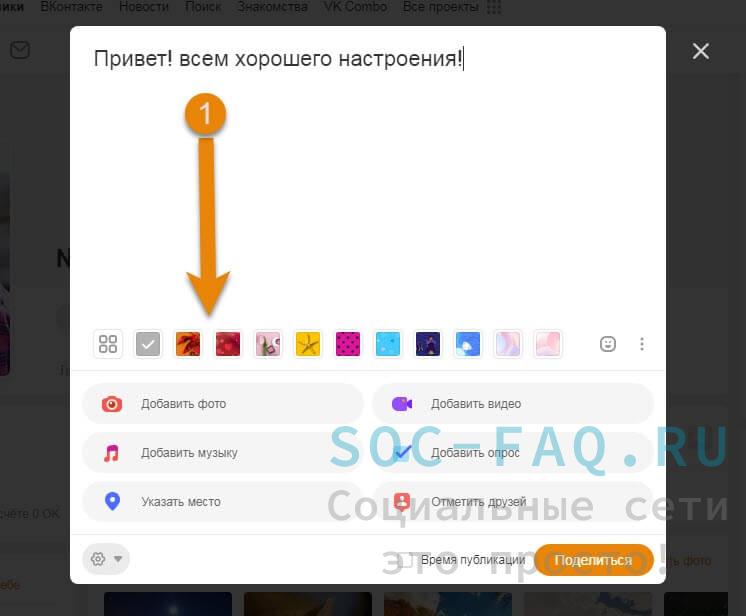
Справа внизу, находятся смайлы, ими можно украшать ваш статус и выражать эмоции.
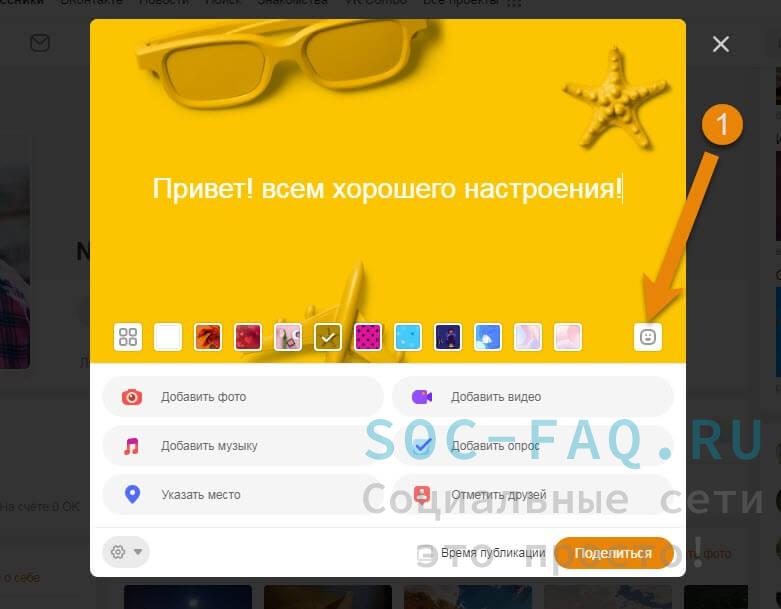
Плюс ко всему этому разбавить настроение вашего высказывания, или какого- то изображения, можно музыкой.
Есть не большое "НО", когда вы добавляете мультимедию, то вышеуказанная обложка исчезает.
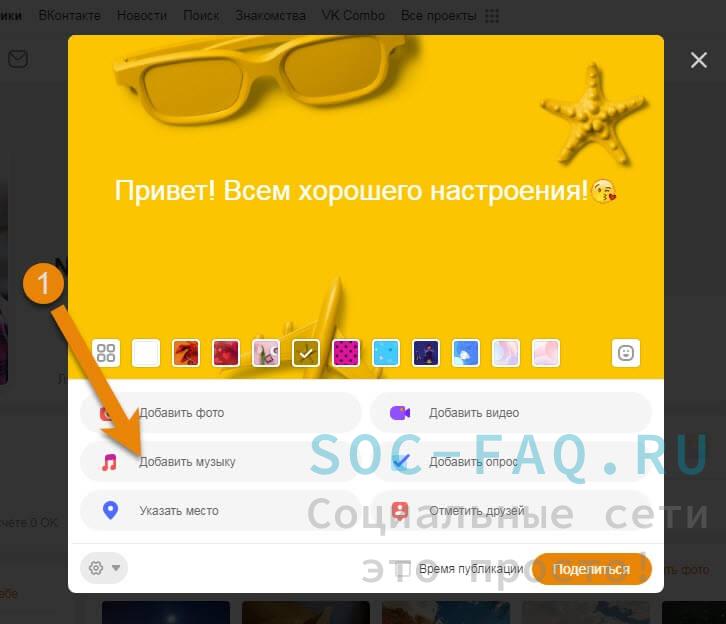
Выберите один или несколько треков, нажмите "Добавить".
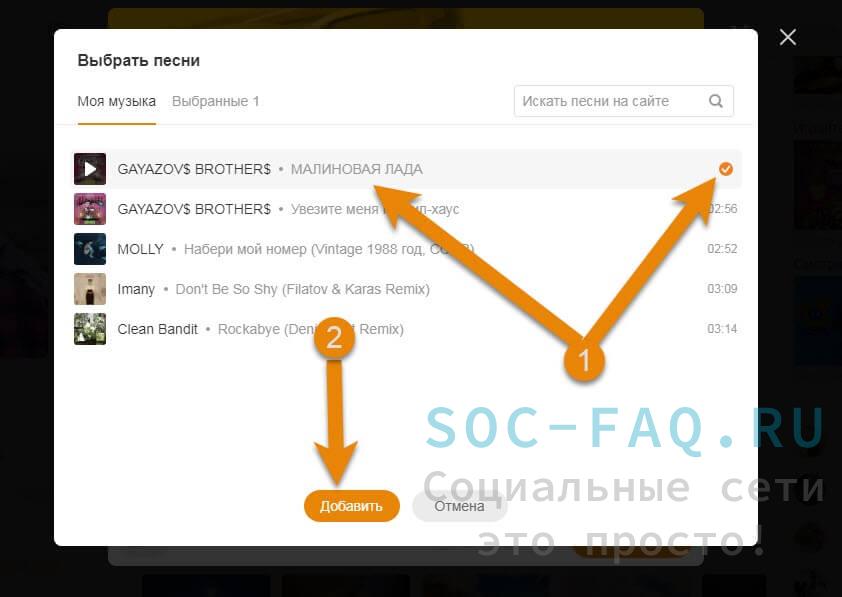
Добавьте вашего друга, если вы хотите разделить ваши воспоминания с ним.
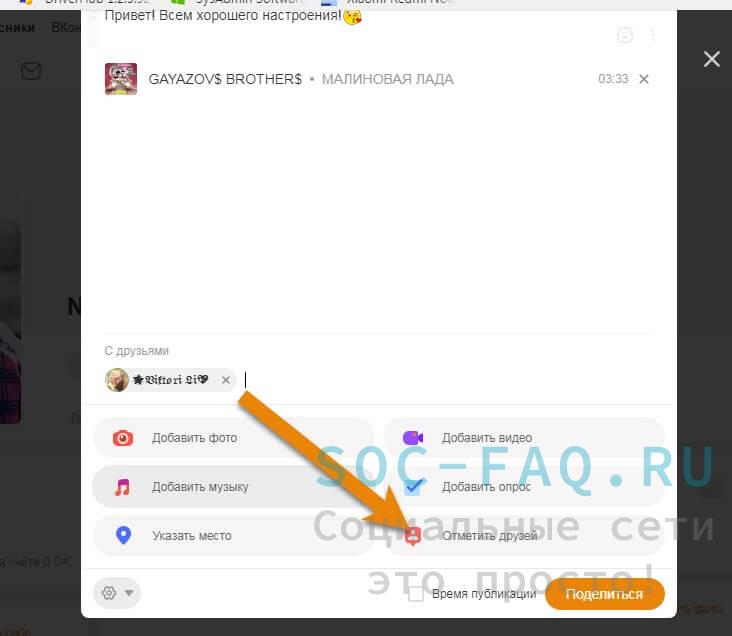
Можете добавить ваше местоположение в данный момент.
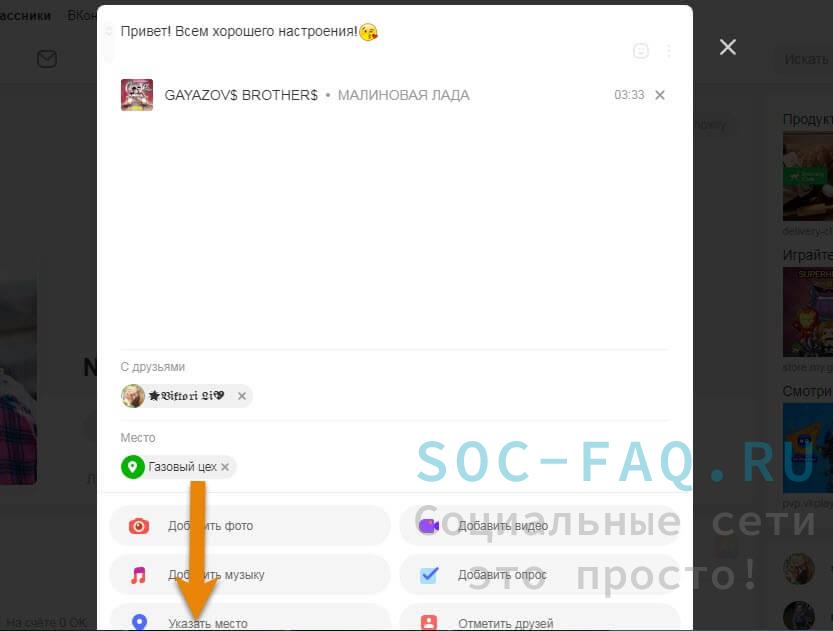
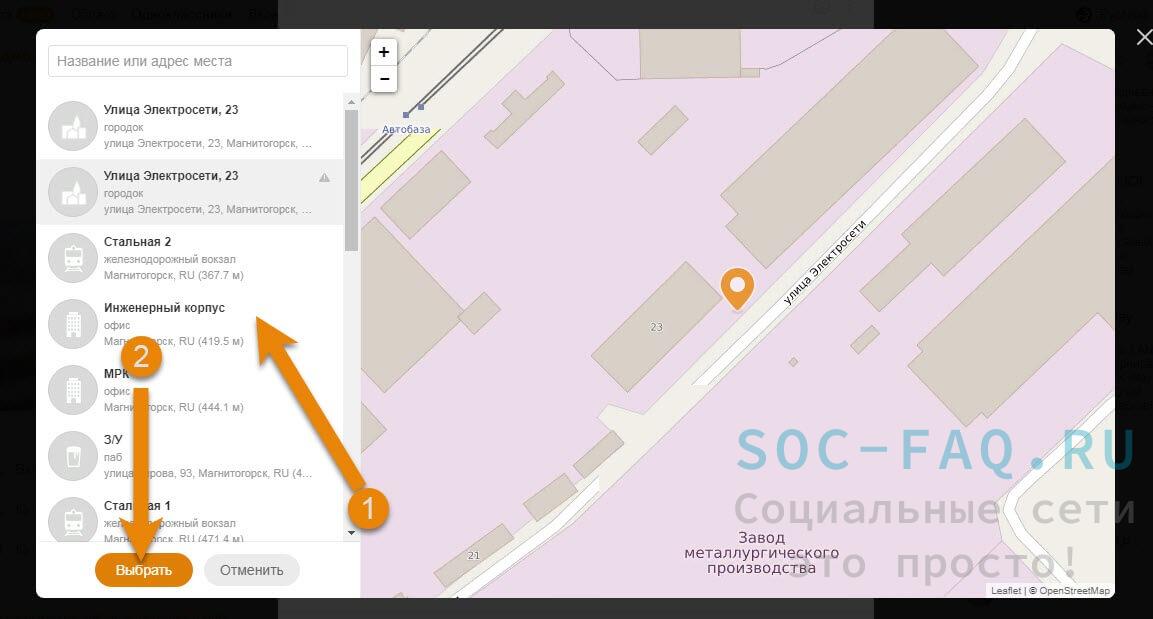
Здесь же можно создать опрос. смотрим видео инструкцию. В конце перед публикацией, не забудьте поставить галочку "В статус".
Также у вас есть возможность продвинуть свой опрос.
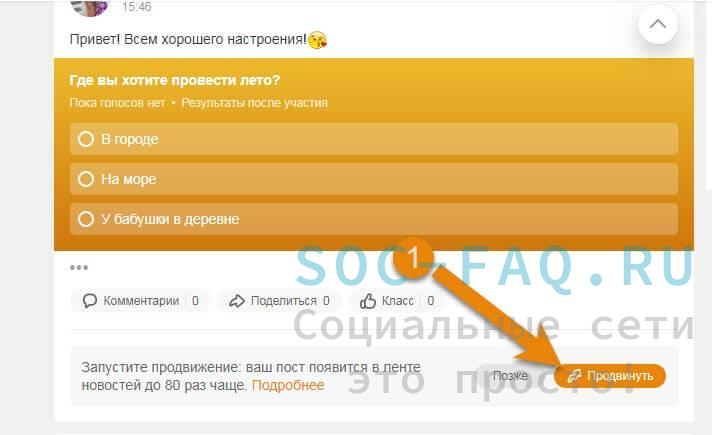
Создаём статус с фото
Заходим в уже знакомое окно статусов. Нажимаем "Добавить фото".
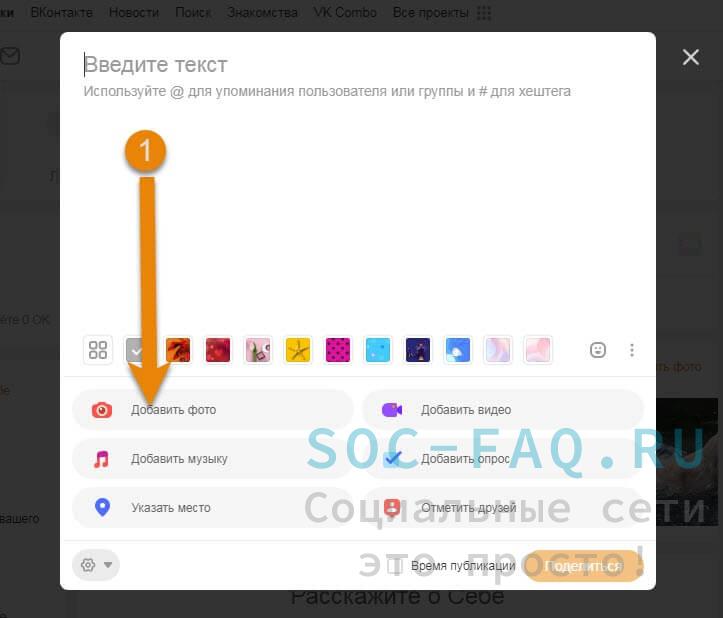
Выбираем изображение с компьютера или с альбомов в ОК.
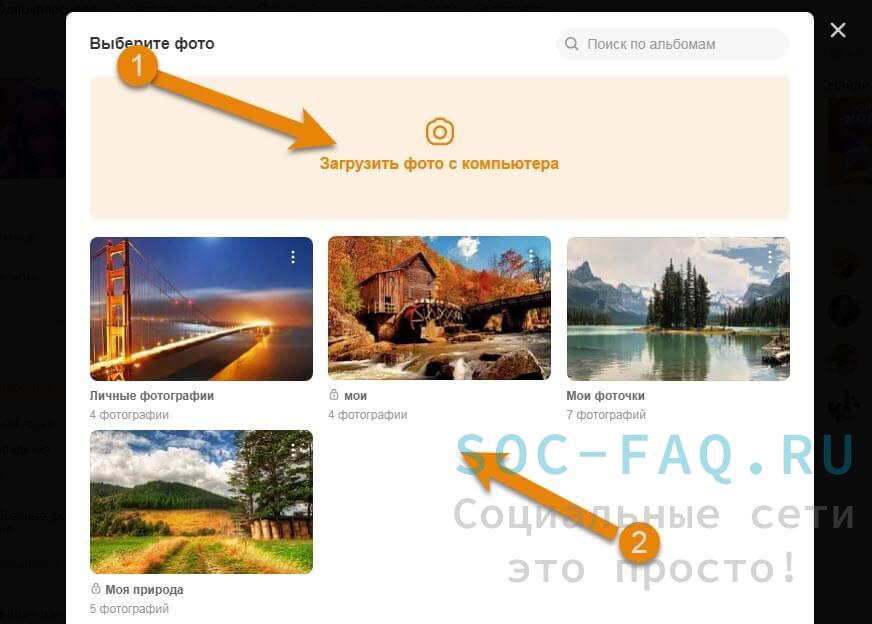
Выбрав изображение, жмите "Прикрепить фото".
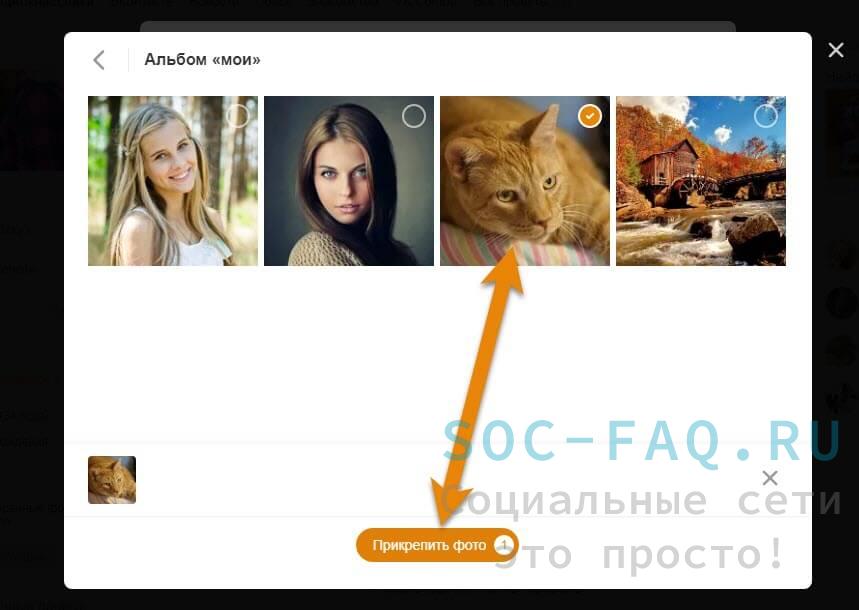
После чего вы можете написать статус, а чуть ниже сделать подпись к этой фотке.
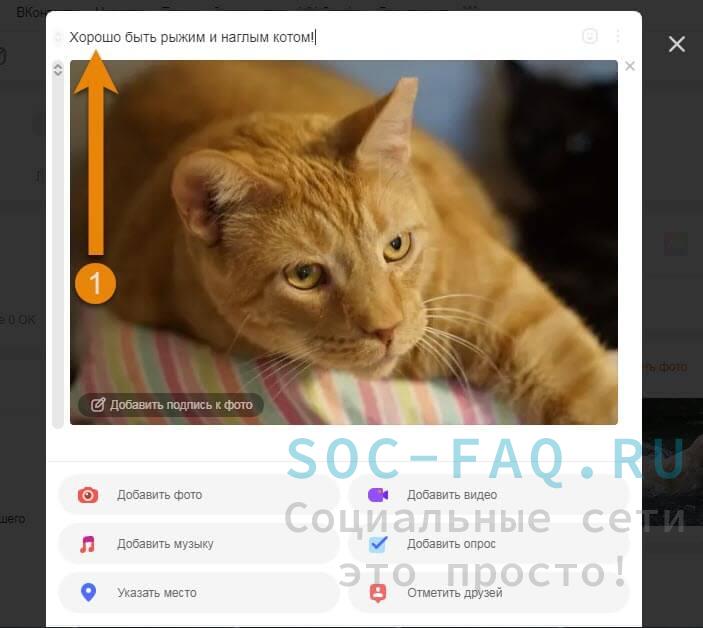
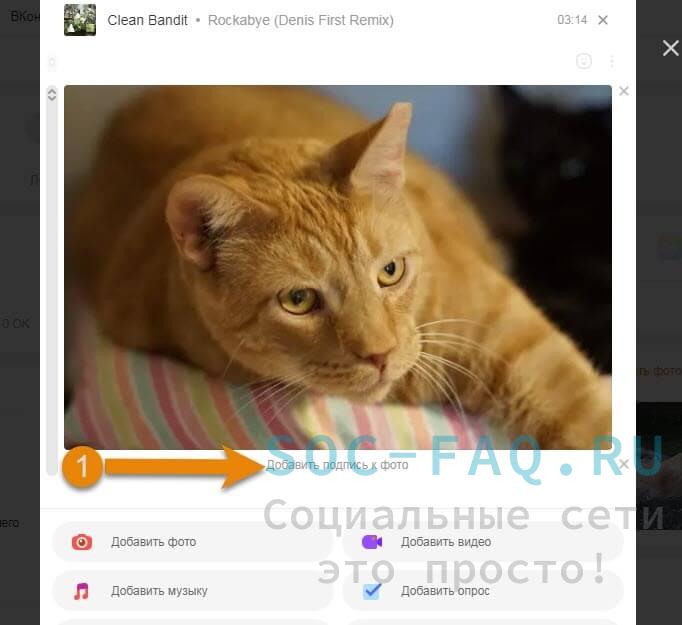
Нажимаем стрелочку в самом низу окна статусов. Из выпадающего списка поставьте галочку в окошечке, напротив "В статус". Жмём кнопку "Поделиться".
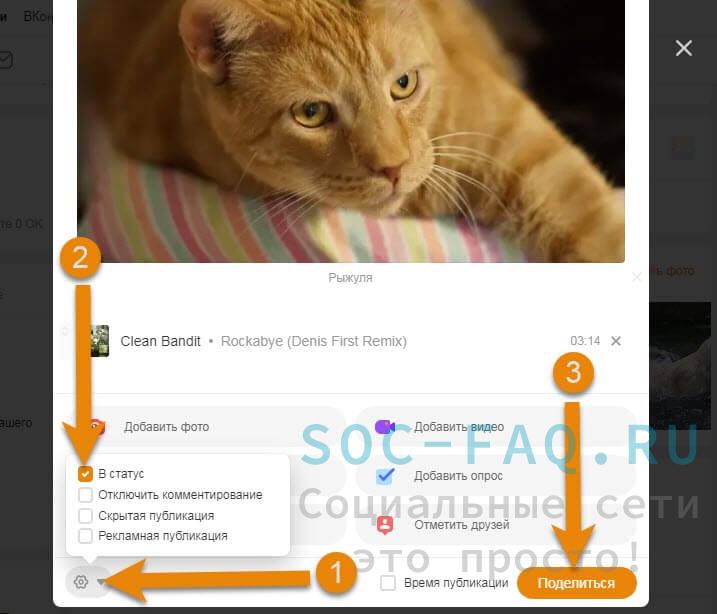
Статус готов!
Делимся видео в статусе
Смотрим инструкцию ниже.
Убрать статус
Если вы захотели поменять или убрать статус, тогда вам надо зайти в свой профиль, навести стрелочку на слово "Статус" над вашей записью.
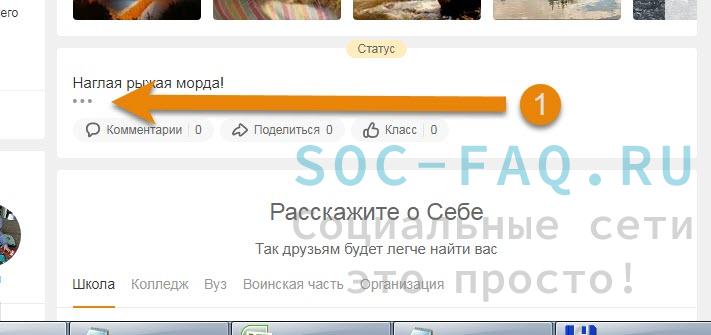
Это слово поменяется на "Убрать статус". Нажимаете на него.
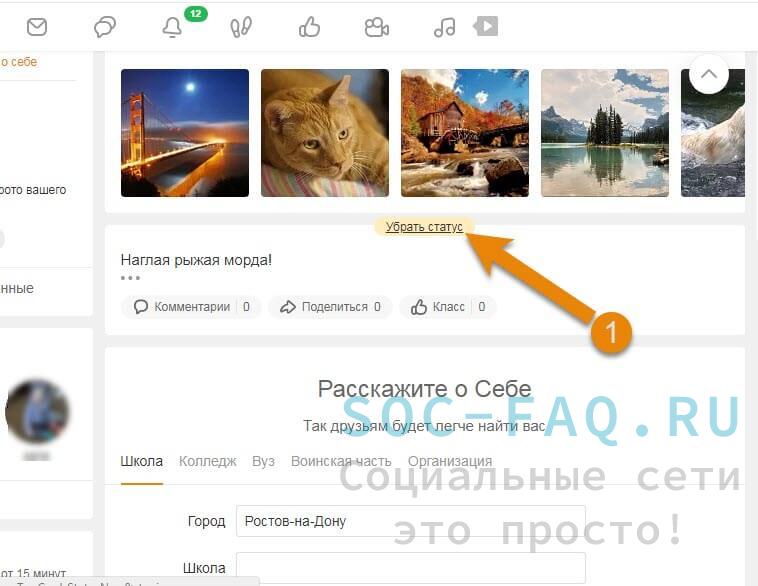
Во всплывшем окне кликните кнопку "Подтвердить".

Либо в ленте верхнем правом углу статуса нажмите на стрелочку, выйдет список, в котором надо нажать на "Удалить заметку".
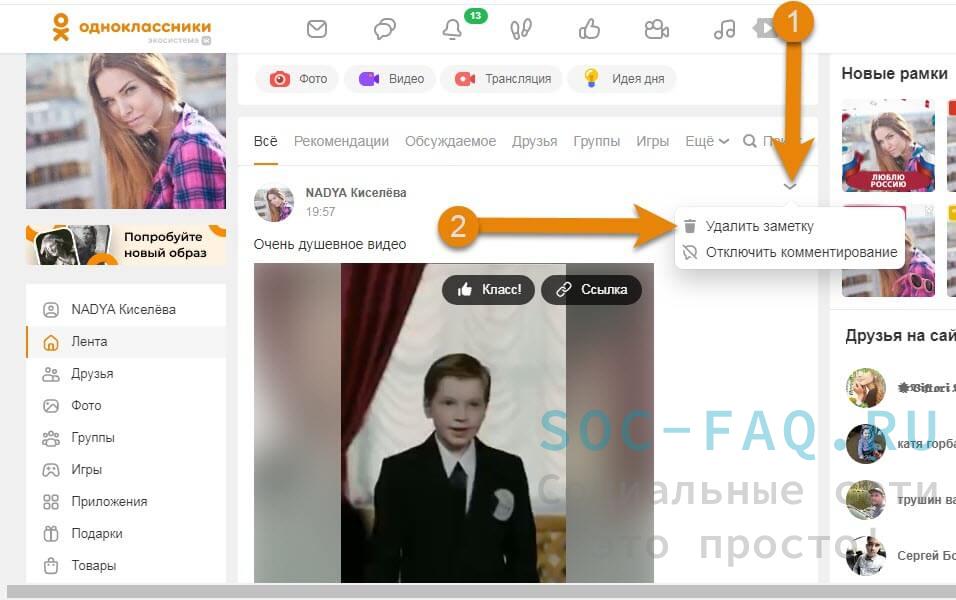
Добавляем статус в приложении
Для начала давайте разберёмся, где находится редактор статусов. Войдите к себе в профиль на смартфоне в ОК. Под фотографией расположена кнопка "Заметки". Нажмите на неё.
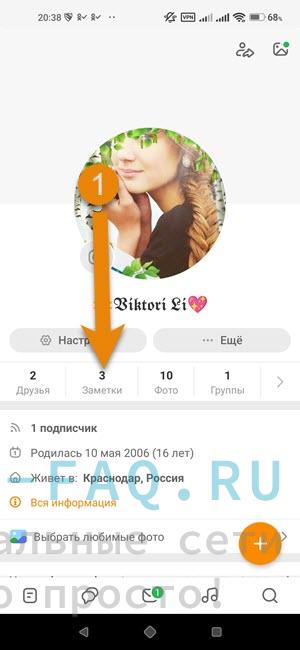
Вас переводит в окно ваших будущих статусов и заметок. Посмотрите ниже, вы увидите карандашик, тапните по нему.
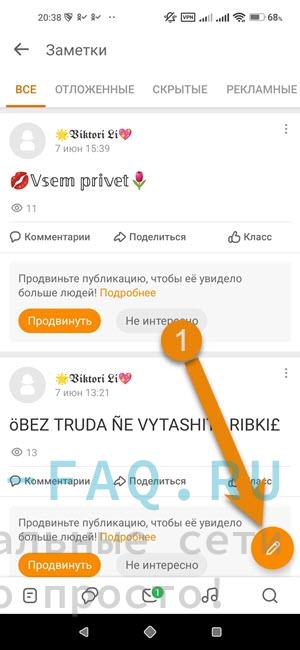
Создаём текстовый статус. Для этого вам просто в нужно написать ваши мысли или афоризмы, в общем, чем бы вы хотели поделиться, с вашими друзьями.
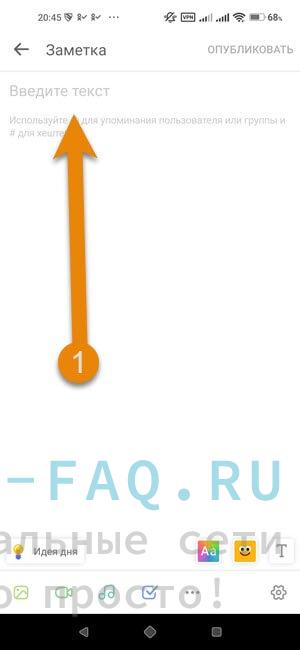
Так же можете поэкспериментировать с заголовками и текстом. Можете сделать цветной фон, выбрав палитру внизу. Так же добавить смайлики. Сюда же можно вставить музыку.
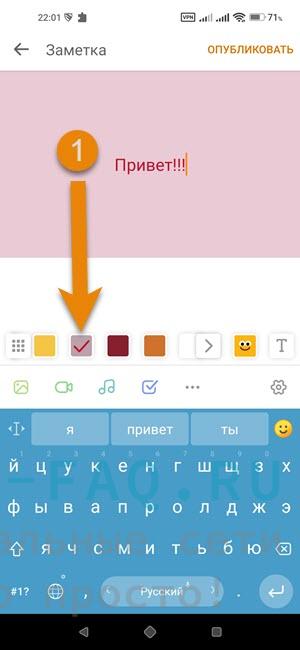
Когда закончите создавать, внизу нажмите шестерёнку.
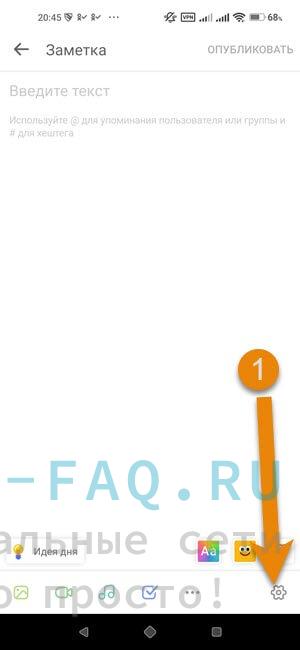
Теперь включите бегунок "Установить в статус". Затем "Готово".
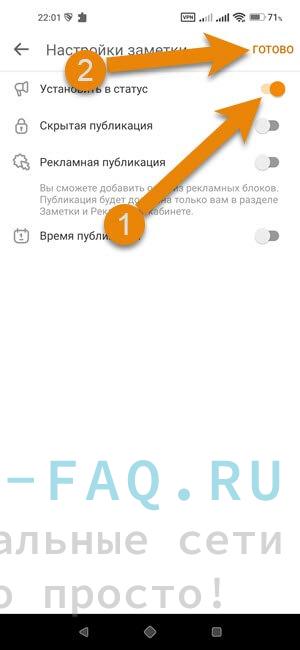
В конце "Опубликовать".
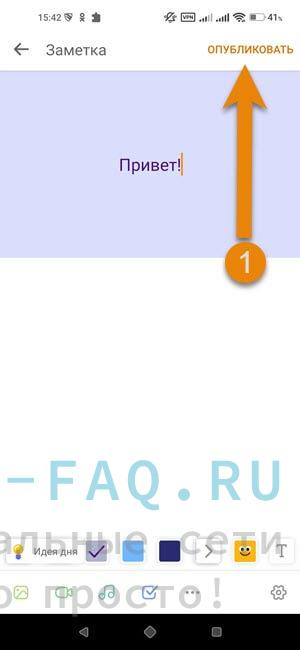
Статус с фото или изображением
Входим в профиль--> "Заметки"--> "Карандашик". Жмём на значок "Добавить фото".
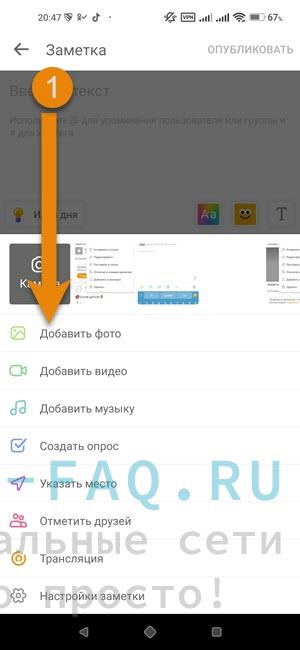
Выбираете одно или несколько изображений, затем "Добавить..."
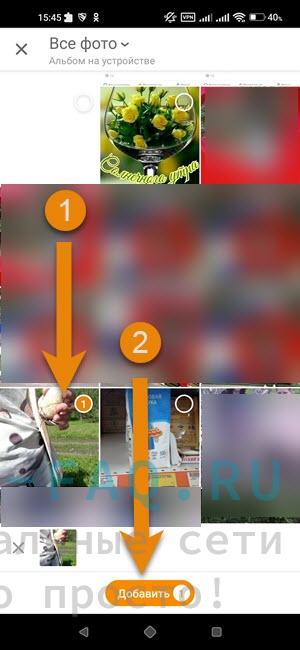
Можете написать какое- то высказывание и описание к этим фото. Также по настроению рекомендую поставить музыку.
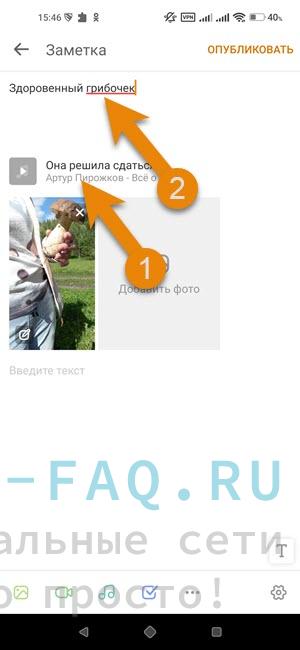
Когда закончите создавать, внизу нажмите шестерёнку.
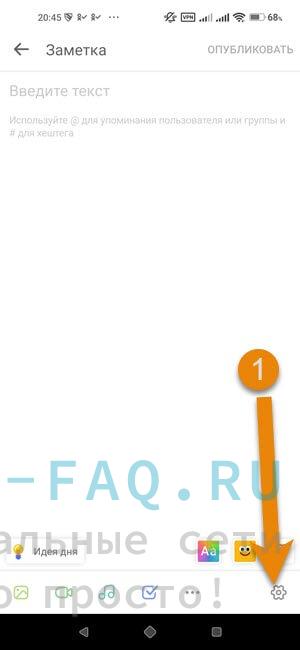
Теперь включите бегунок "Установить в статус". Затем "Готово".
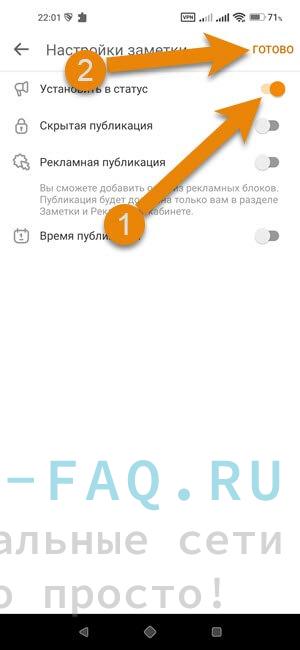
В конце "Опубликовать".
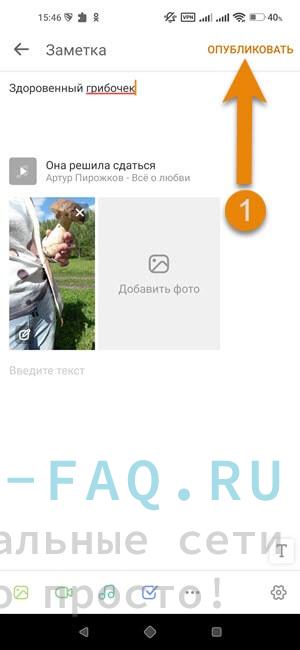
Создаём видеостатус
Входим в профиль--> "Заметки"--> "Карандашик". Жмём на значок "Добавить видео".
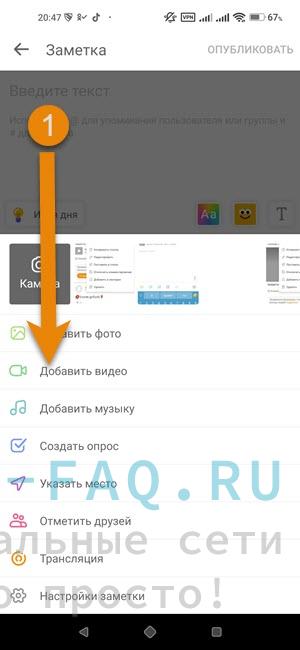
Выбираем видео с памяти устройства, либо из ОК.

Жмём "Добавить".
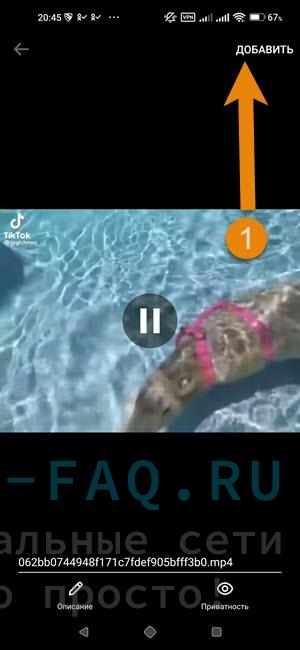
Впишите какой-либо текст-описание. Тут я думаю неуместно добавлять музыку, хотя возможно.
Когда закончите создавать, внизу нажмите шестерёнку. Теперь включите бегунок "Установить в статус". Затем "Готово". В конце "Опубликовать".

Добавляем музыку отдельно или к любому статусу.
Входим в профиль--> "Заметки"--> "Карандашик". Жмём на значок "Добавить музыку".
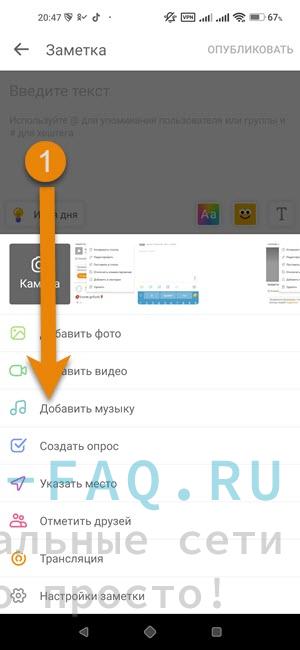
Выбираете сохранённую музыку с Одноклассников, можно один трек или несколько. Далее жмите "Выбрать..."
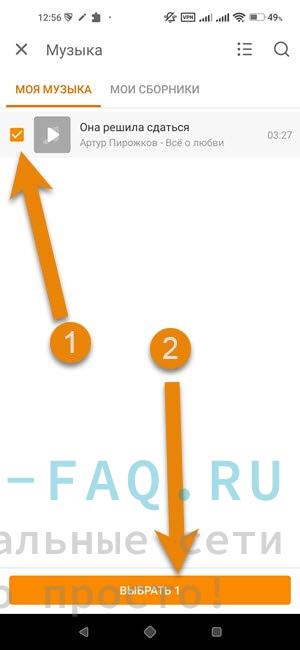
Выше напишите, какой -то текст по теме. Нажмите "Опубликовать".
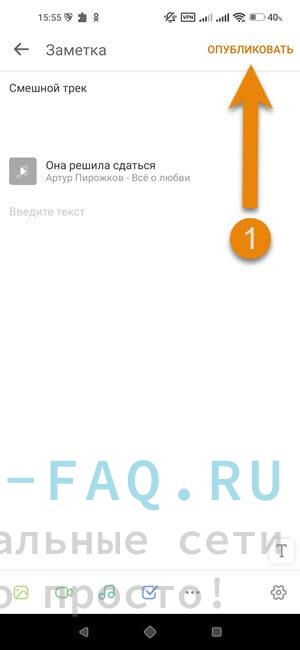
Если вы забыли включить функцию "Установить в статус", тогда в заметках ищите статус, который хотите опубликовать. Нажимаете на троеточие в этой строке.
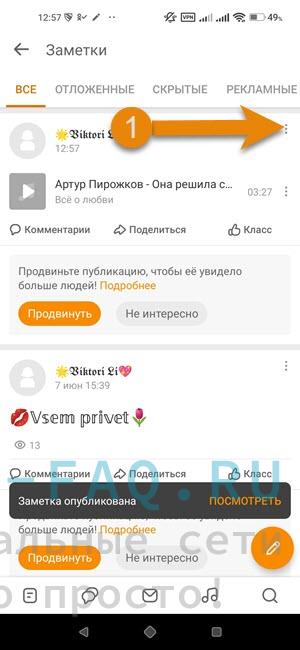
Затем во всплывшем списке жмёте значок "Громкоговорителя". Смотри скрин.
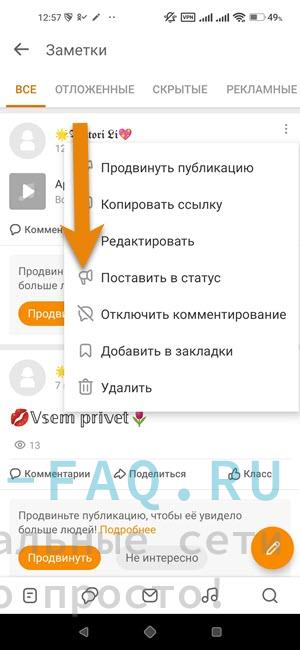
Создаём опрос
Входим в профиль--> "Заметки"--> "Карандашик". Жмём на значок "Создать опрос".
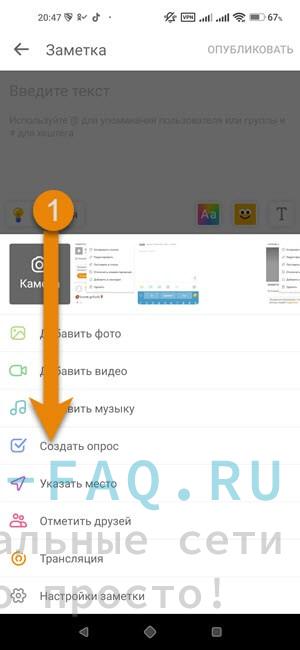
В первой строке пишем свой вопрос. Вторая, третья, и т.д., это варианты ответов. Возможно даже добавление изображения в этой же строке.
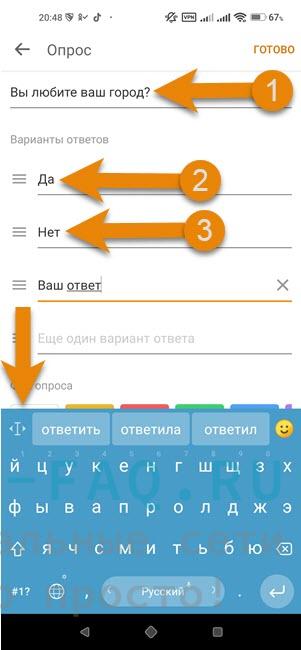
Ниже вы можете сделать цветной фон опроса, либо в конце цветовой ленты нажмите на фотоаппарат и добавьте свою картинку с устройства. Далее поставьте галочку(ки) в "Настройках".
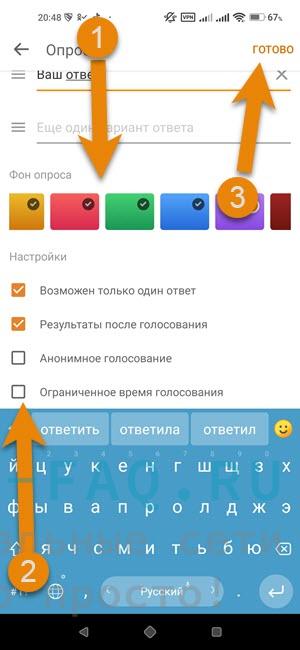
Затем "Готово". Можете дать описание вашему опросу.
Потом жмём шестерёнку--> "Установить статус"--> "Готово" -->"Опубликовать".




